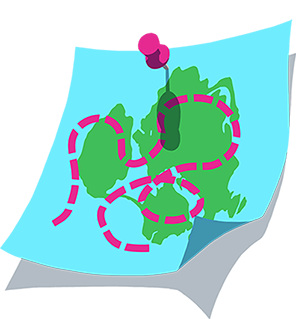Bluetooth対応トレッドミルの接続
Bluetooth対応トレッドミル (スマートトレッドミルと呼ばれることもあります) とZwiftを直接接続させるのは、非常に簡単です。PCでZwiftを使用している場合、モバイル端末のZwiftコンパニオンアプリを使って「ブリッジ」する必要があります。このブリッジを設定すると、ZwiftコンパニオンアプリがトレッドミルのBluetooth信号をご利用のコンピューターが認識できるフォーマットに変換します。準備ができたらZwiftを起動させて、以下の手順で進めていきましょう。
- スマートフォン上でZwiftコンパニオンアプリを開きます。
- モバイルデバイスとコンピューターが同じネットワークに接続されていることを確認します。
- Zwiftコンパニオンアプリを開き、画面右下の[メニュー]または[その他]のボタンを選択します。
- [設定]を選択します。
- [デバイスの接続]を選択します。
- [デバイスの接続]オンにします。
- コンピューターでZwiftアプリを立ち上げ、ログインします。
- [接続されたデバイス]画面左上に、Bluetoothスマートフォンが円状に電波のようなものを発しているアイコンが表示されているかを確認します。
- 使用するデバイスを選択し[OK]をクリックしてください。
- ブリッジが設定できたら、以下の手順でZwiftとトレッドミルの接続を進めてください。
- [接続されたデバイス]の画面が表示されたら、画面上の [ラン]のタブが選択されていることを確認し、[ランスピードセンサー]の下にある[検索]を選択します 。

- [検索中]ウィンドウが表示されたら、使用するデバイスを一覧から選択します。
- [OK]を選択します
- [接続されたデバイス]の画面が再び表示されたら、[OK]を選択します。
- [接続されたデバイス]の画面が表示されたら、画面上の [ラン]のタブが選択されていることを確認し、[ランスピードセンサー]の下にある[検索]を選択します 。
- Zwiftチーム一同